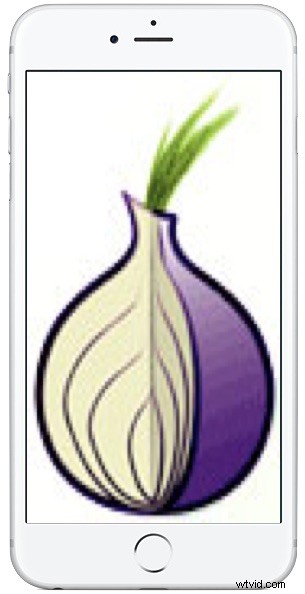
TOR to sieć przekaźnikowa, której celem jest zwiększenie prywatności online poprzez próby anonimizacji aktywności przeglądania stron internetowych. Osiąga się to poprzez dystrybucję ruchu na szereg serwerów TOR, co zaciemnia Twój adres IP za tymi serwerami Tor. Chociaż TOR jest zwykle używany na pulpicie – możesz przeczytać o używaniu TOR na Macu tutaj, jeśli jesteś zainteresowany – możesz również uzyskać dostęp i korzystać z przeglądarki TOR na iPhonie i iPadzie.
W tym konkretnym artykule na temat szybkiego i łatwego dostępu do TOR z iOS, skupimy się na aplikacji TOR innej firmy na iPhone'a i iPada o nazwie Onion Browser. Jest bezpłatny i wykonuje zadanie łączenia się z TORem, nawet jeśli Przeglądarka cebulowa jest niedoskonała i trochę niezgrabna (bardziej dopracowana wersja jest obecnie w fazie testów beta, ale wkrótce ma się ukazać). Aplikacja Onion Browser oferuje proste korzystanie z TOR z iOS, jeśli chcesz uzyskać dostęp do adresów URL cebuli lub zwiększyć anonimowość podczas przeglądania sieci.
Jak korzystać z TOR na iPhonie lub iPadzie z przeglądarką cebulową
Będziesz potrzebować nowoczesnej wersji iOS i istniejącego połączenia internetowego, aplikacja Onion Browser pochodzi z App Store, więc musisz ją również pobrać. Oto kroki, to całkiem proste:
- Na iPhonie lub iPadzie pobierz przeglądarkę Onion Browser na iOS z App Store, jest bezpłatna
- Uruchom aplikację Onion Browser w iOS i wybierz „Połącz z TOR” podczas uruchamiania
- Tor zostanie zainicjowany, a po zakończeniu zobaczysz ekran przeglądarki wskazujący, że pomyślnie połączył się z siecią TOR (lub bez powodzenia… w takim przypadku nie będziesz w TOR)
- Po nawiązaniu połączenia TOR przeglądaj sieć jak zwykle w aplikacji Onion Browser
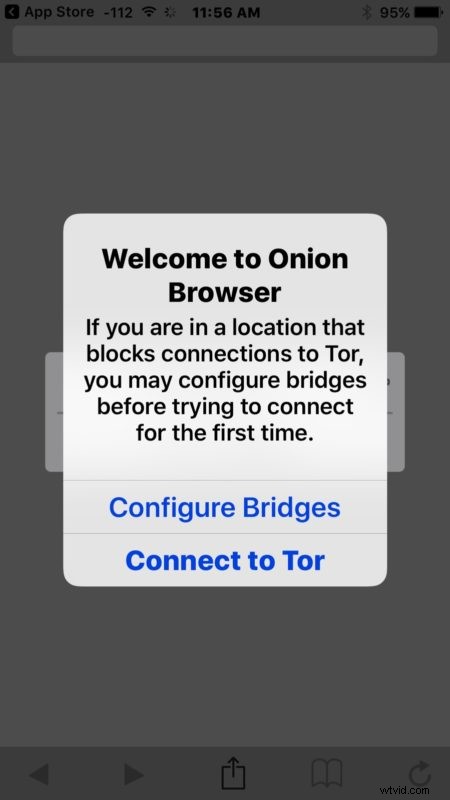
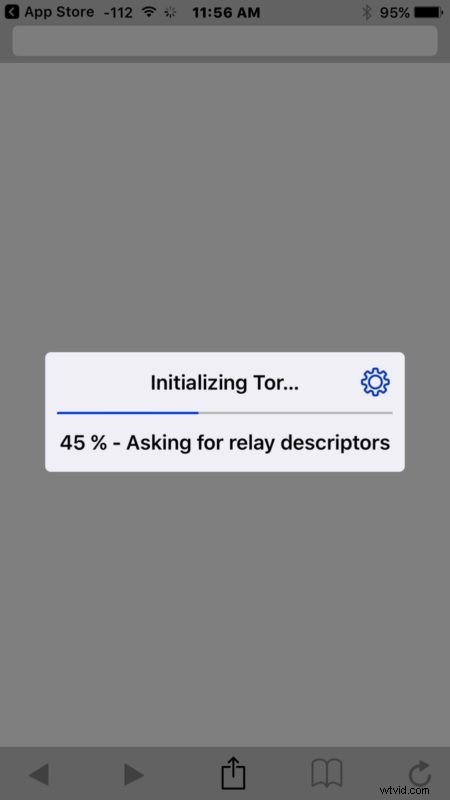
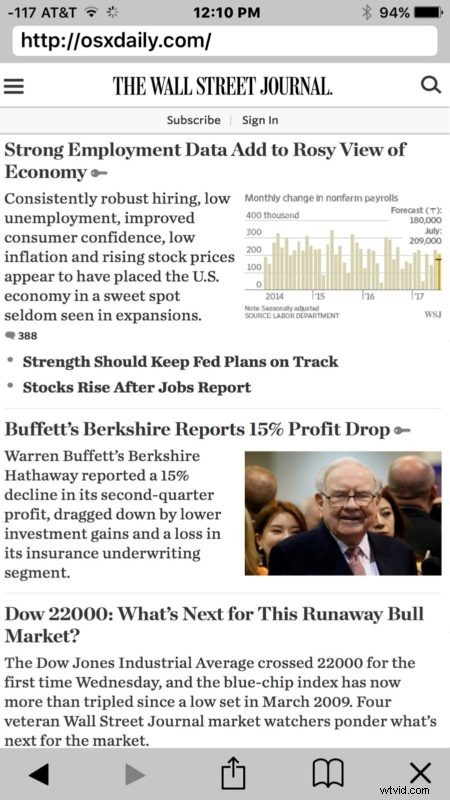
Podobnie jak wszystkie przeglądarki TOR, w przeglądarce Onion Browser brakuje niektórych funkcji i możliwości, a nie wszystkie strony internetowe będą działać zgodnie z oczekiwaniami lub renderować się poprawnie w aplikacji. Robi się to, aby spróbować złagodzić wyciek danych i IP, a tym samym wyłączyć różne możliwości w dowolnej przeglądarce Tor.
Pamiętaj, że przeglądanie sieci za pomocą TOR jest powolne, ponieważ ruch sieciowy jest rozprowadzany na całym świecie w celu anonimizacji i zwiększenia prywatności. To opóźnienie i redukcja prędkości są odczuwalne w każdej przeglądarce TOR, nie tylko w przeglądarce cebulowej.
Możesz odnowić i poprosić o nowy adres IP w dowolnym momencie w przeglądarce TOR, ale może być konieczne wymuszenie zamknięcia aplikacji i ponowne uruchomienie przeglądarki cebuli, aby to się powiodło.
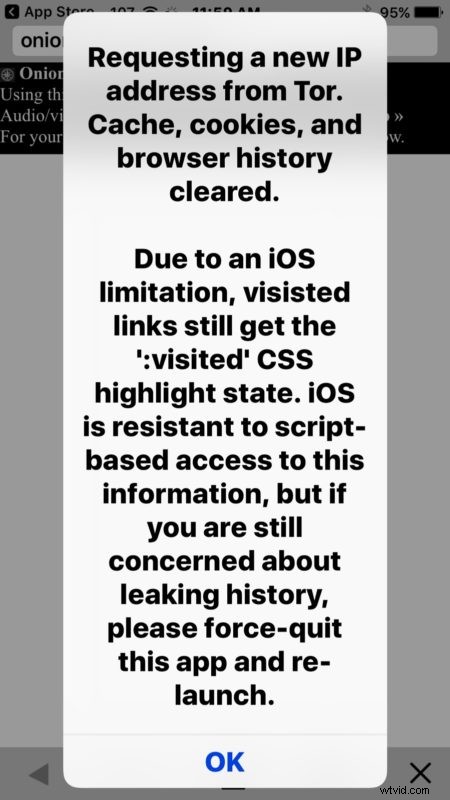
Aplikacja Onion Browser jest nieco szorstka i napotyka pewne ograniczenia związane z architekturą iOS, ale jeśli potrzebujesz tylko losowego adresu IP lub dostępu do niektórych domen cebulowych, to powinno wystarczyć. Jak wspomniano wcześniej, jest nowsza wersja, która jest obecnie w fazie testów beta, która jest nieco bardziej dopracowana i powinna się wkrótce pojawić.
Niezależnie od tego, czy ufasz TORowi, że zapewni ci anonimowość, czy zwiększy twoją prywatność w dzisiejszej erze naruszeń bezpieczeństwa i naruszeń prywatności, zależy wyłącznie od ciebie, ale prawdopodobnie dobrym pomysłem jest przeczytanie ogólnie o TOR tutaj, możesz chcieć sprawdzić TorProject post na blogu Onion Browser i może się okazać, że warto wiedzieć, że Onion Browser dla iOS jest oprogramowaniem typu open source, więc możesz przejrzeć kod źródłowy na Github, jeśli to również Cię interesuje.
Czy znasz jakieś inne wskazówki, sztuczki lub pomocne aplikacje dotyczące dostępu do TOR na iPhonie lub iPadzie? Daj nam znać w komentarzach poniżej.
